Observa BRA14NR_H2のポート転送を有効にします
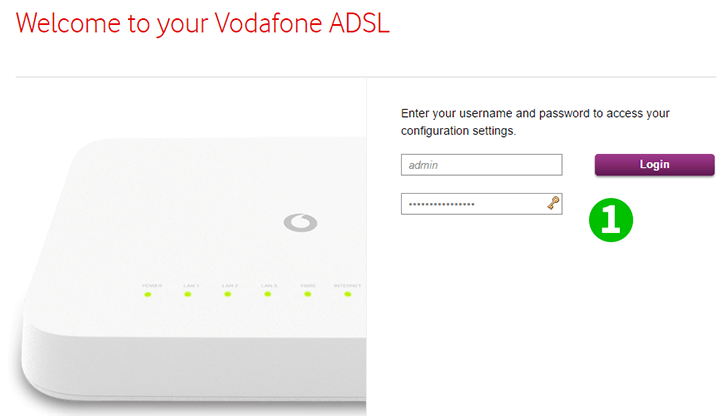
1 ブラウザに移動して、URLアドレスバーに192.168.0.1と入力し、Enterキーを押します。これにより、設定パネルにアクセスするために資格情報を入力する必要があるウィンドウが開きます。資格情報はルーターの背面に印刷されます。
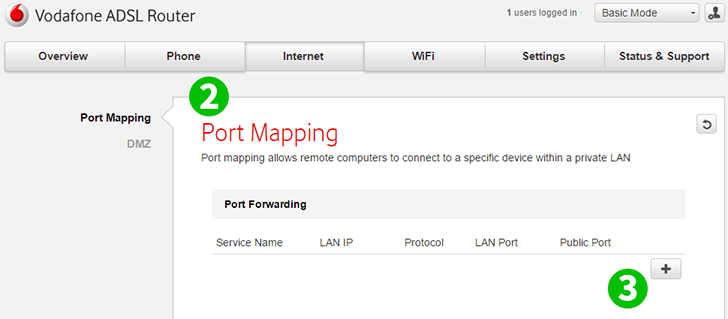
2 [Internet]セクションと[Port Mapping]をクリックして、ポート転送の構成ページを表示します。
3 プラス(+)記号をクリックして新しいルールを追加すると、ウィンドウが開きます
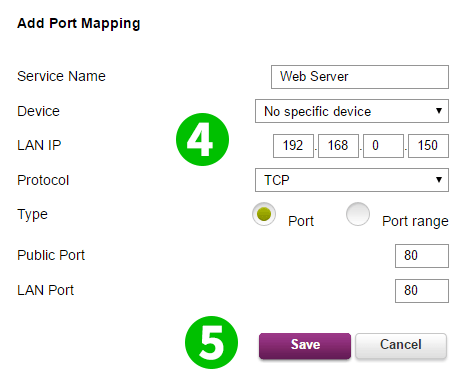
4 cFos Personal Netが実行されているマシンのIPを入力します。プロトコルをTCPに設定します。 [タイプ]を[ポート]に設定し、パブリックポートとLANポートの両方で80を入力します
5 「 Save 」をクリックして、これらの設定を受け入れます
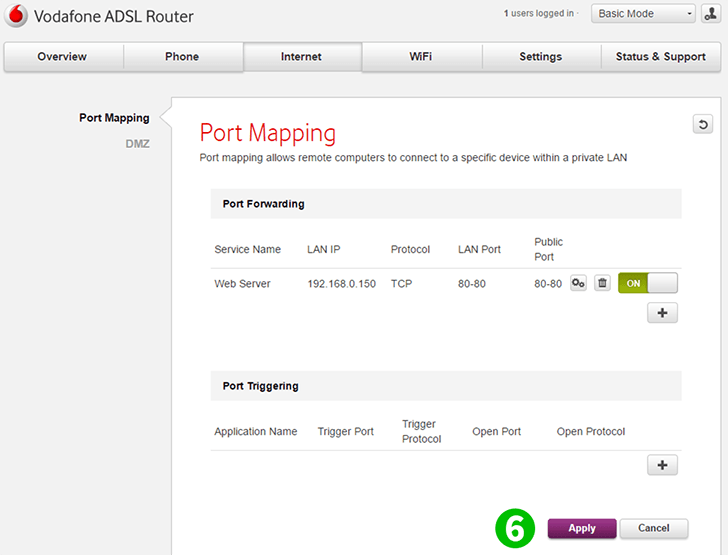
6 「 Apply 」をクリックして構成を保存します
これで、コンピューターのポート転送が構成されました!
Observa BRA14NR_H2のポート転送を有効にします
Observa BRA14NR_H2のポート転送のアクティベーションに関する説明